 Crucialは評価の高いブランドで、さまざまなストレージデバイスを提供していますが、特に手頃な価格で高品質なSSDで知られています。これらのSSDは確かに信頼性がありますが、それがデータ損失のさまざまなシナリオから免れないというわけではありません。
Crucialは評価の高いブランドで、さまざまなストレージデバイスを提供していますが、特に手頃な価格で高品質なSSDで知られています。これらのSSDは確かに信頼性がありますが、それがデータ損失のさまざまなシナリオから免れないというわけではありません。
このガイドでは、Crucial SSDからデータを復元する最適な方法を説明します。また、Crucial SSDがコンピュータに認識されない場合に実行できるさまざまな修正方法についても説明します。
Crucialは良いストレージブランドですか?
Crucialは、アメリカのテクノロジー企業であるMicron Technology, Inc.の評価の高いストレージメディアブランドです。Micron Technologyは、コンピュータメモリおよびストレージソリューションの開発で知られています。このブランドは特に高性能で質の高い構築を提供しつつ、価格を抑えた優れたSSDシリーズで有名です。多くの人々がCrucialをSSD業界のリーダーの一つと見なしています。
コンピューターのメモリとストレージデバイスに加えて、Crucialはユーザー向けにいくつかの便利な無料プログラムを提供しています。Crucial Storage ExecutiveはCrucial SSDを監視、最適化、および維持するツールであり、アクロニス・トゥルー・イメージはドライブをクローンし、OSバックアップを作成するためのツールです。
WindowsでCrucial SSDからデータを復元する方法
Crucial SSDからデータを回復する最も試行錯誤された方法は、効果的なデータ回復プログラムを利用してデバイスをスキャンし、紛失したファイルを取り戻すことです。とはいえ、この方法は完全ではなく、以下のような要因の影響を受けることがあります:
- 💡 データ損失の原因: データ損失につながった状況は、データ復旧の成功を決定する重要な要素です。例えば、「クイック」方式でフォーマットされたSSDのファイルは復元できますが、「フル」方式でフォーマットされたSSDの場合は異なります。
- 💿 SSDの物理状態: Crucial SSDの物理的な健康状態もデータ復旧の成功を決定する重要な要素です。物理的に損傷したデバイスでは、ファイルの復元の可能性が大幅に減少します。
- 🖋️ 失われたファイルが上書きされたかどうか: データ損失のシナリオに関係なく、Crucial SSD上でまだ上書きされていない限り、失われたファイルは復元できます。
ディスクドリル は、Crucial データ復元用プログラムの1つで、卓越した成功率、優れたパフォーマンス、および魅力的なユーザーインターフェースを誇ります。また、ほぼすべてのファイル形式をサポートし、ほとんどのストレージデバイスのファイルシステムと互換性があります。まだDisk Drillに納得していない場合は、すべての機能にアクセスできる無料試用版を試してみることができますが、復元の限度は500MBです。
このプログラムはすべての最新バージョンのWindowsで動作しますが、Windows 10未満のシステムにはアプリの古いバージョンを使用する必要があります。こちらがCrucial SSDデータ復旧を実行するためのDisk Drillの簡単なステップバイステップガイドです。
- まず、公式Cleverfilesウェブサイトから ダウンロード Disk Drill をダウンロードして、Windows PCにインストールします。
- インストールが完了したら、Disk Drill を起動します。そして、デバイスのリストからCrucial SSDを選択し、「Search for lost data」ボタンを押します。
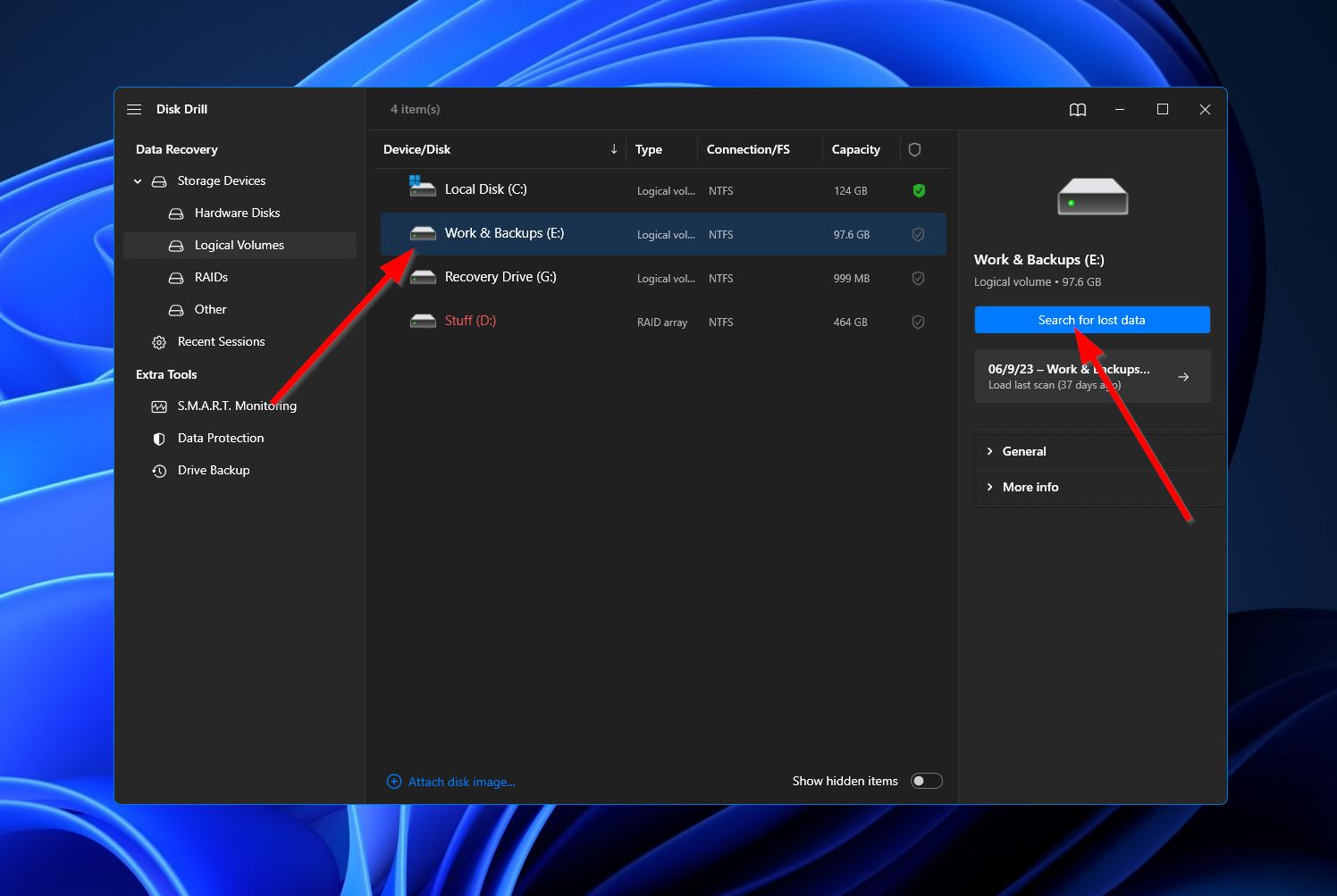
- クリックすると、Disk Drill がCrucial SSDの詳細なスキャンを開始します。スキャンが進行する中で、ウィンドウの右上隅にある「Review found files」ボタンをクリックして、これまでに見つかったファイルを確認することができます。または、スキャンが完了するのを待って、同じボタンをクリックして結果セクションに移動することもできます。
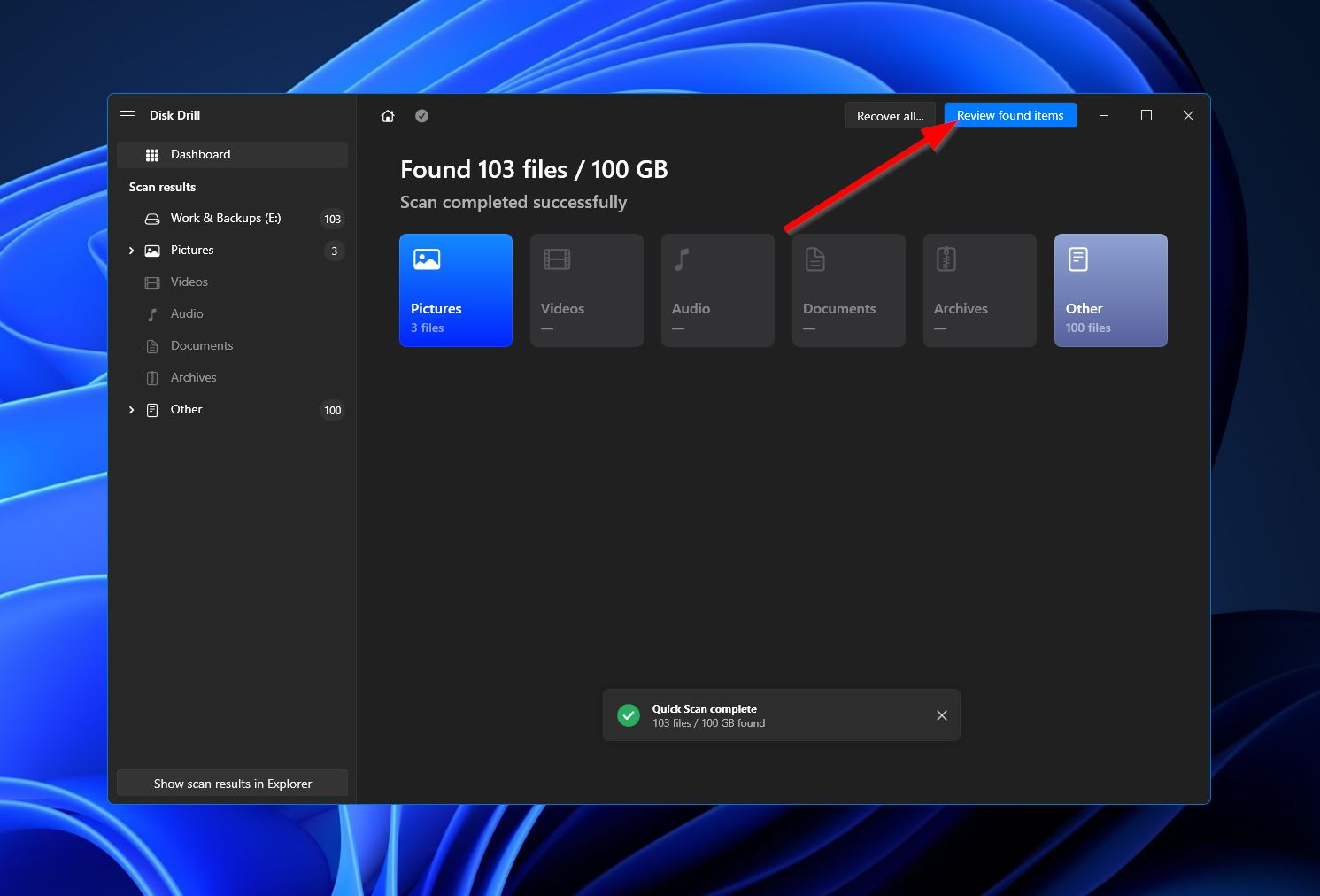
- 見つかったファイルの数が多すぎる場合は、ウィンドウの左側にあるカテゴリや右上の検索バーを使って結果を絞り込むことができます。検索バーではファイル拡張子やファイル名の両方が使用可能です。復元したいファイルを見つけたら、名前の横にあるチェックボックスにチェックを入れてそれらをハイライトし、「Recover」ボタンをクリックします。
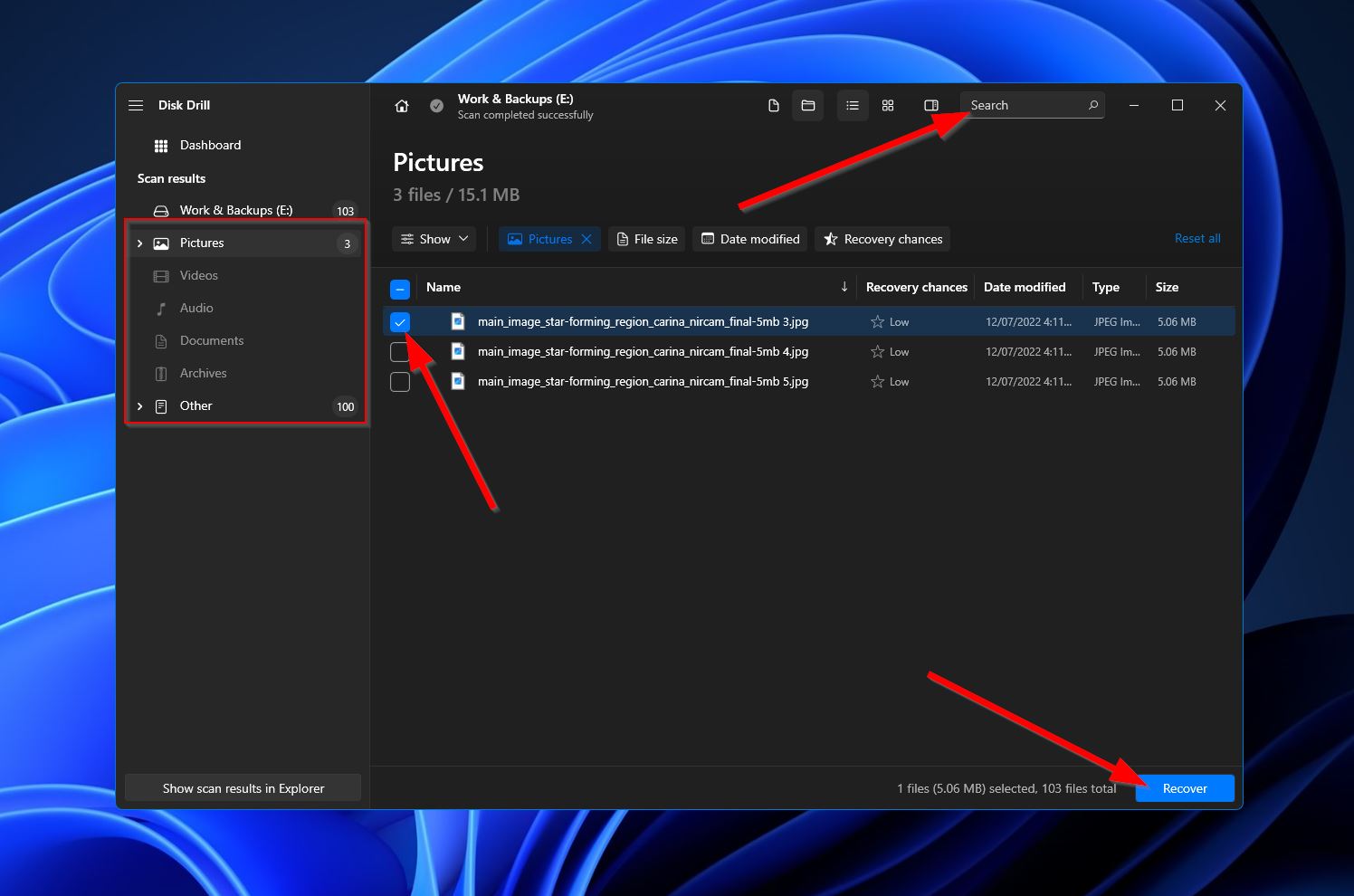
- クリックすると、小さなウィンドウが表示され、復元したファイルの保存先フォルダを決定するよう求められます。これは、スキャンしたCrucial SSDとは異なるストレージデバイスである必要があります。決定したら、「Next」を押します。
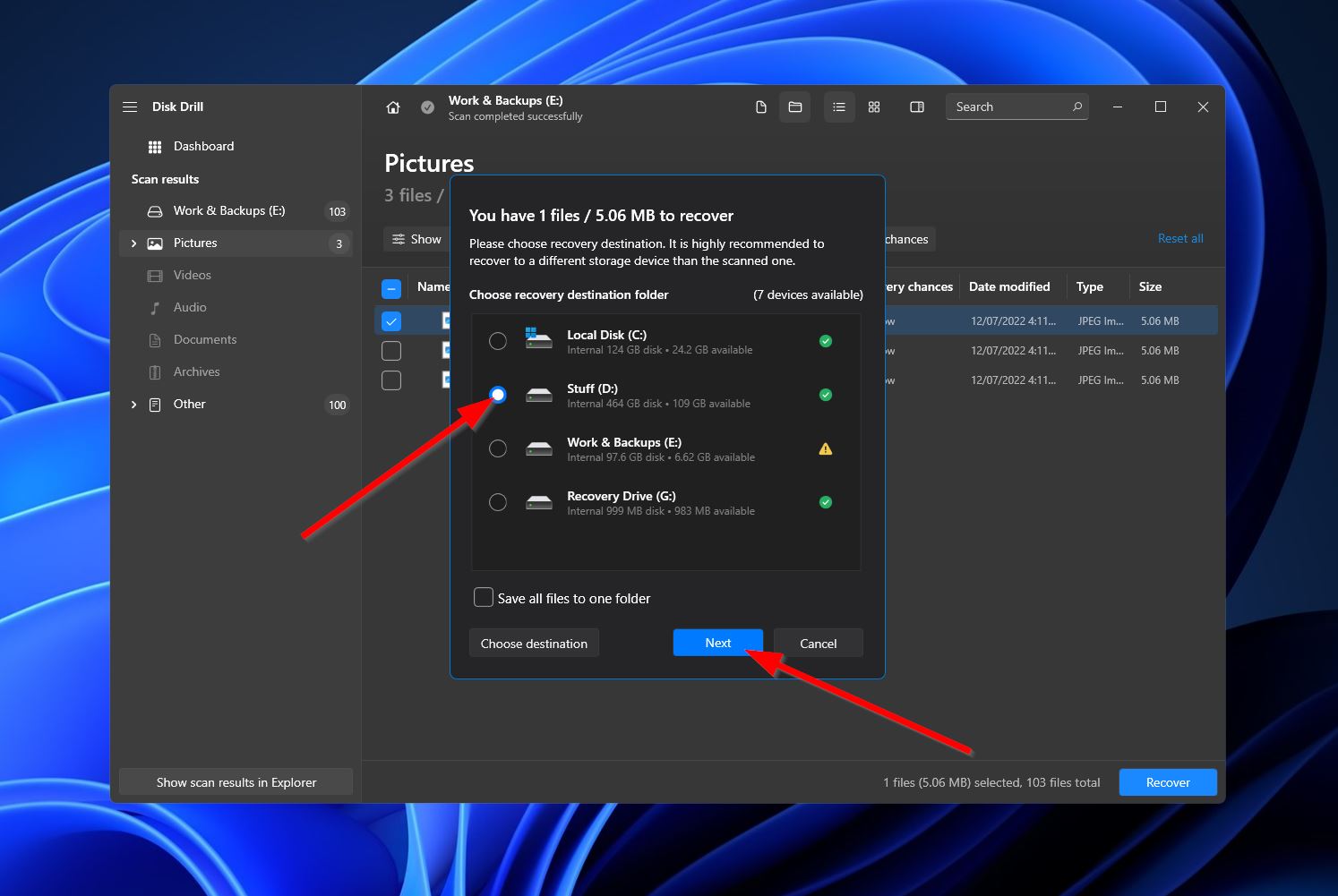
- Disk Drill がCrucial SSDデータの復元を試みます。成功すると、完了画面と「Show recovered data in Explorer」とラベル付けられたボタンが表示されます。取得したファイルが保存されているフォルダーをWindowsで開くには、そのボタンをクリックします。
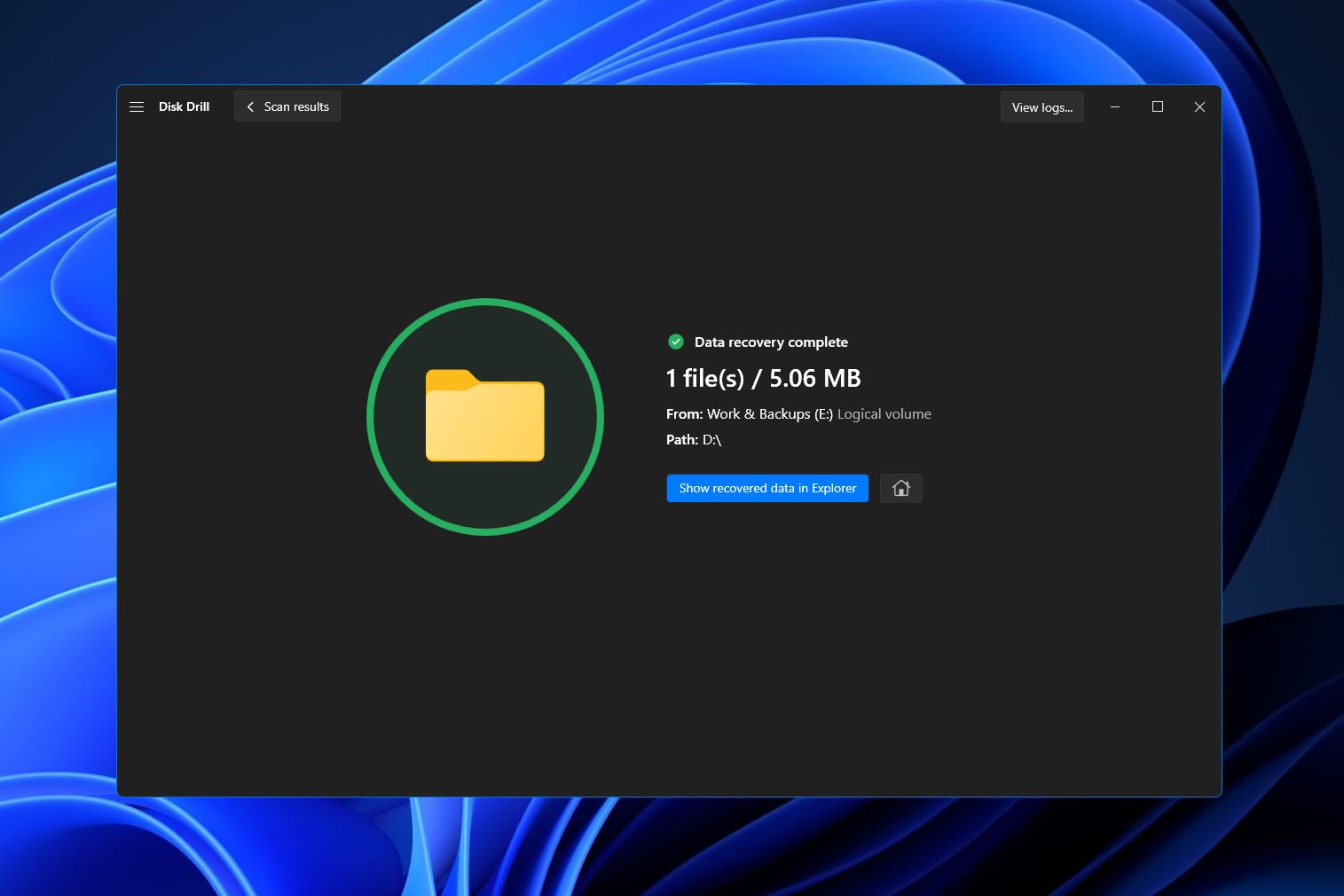
認識されないCrucial SSDを修復する方法
Crucial WindowsでSSDが表示されない ですか?これは、故障したケーブル、Crucial SSD ドライバーの問題、ファイルシステムの互換性の問題など、さまざまな理由で発生する可能性があります。しかし、まだ慌てる必要はありません。SSDを再稼働させるために試せるいくつかの修正があります。
- 別のPCまたはラップトップに接続します。 Crucial SSDが認識されない場合、まず別のPCやノートパソコンに接続してみてください。もしそれで動作する場合、問題は最初のコンピュータにあります。
- ドライバを更新する。 古いドライバーは、オペレーティングシステムがデバイスを認識しないことを含め、SSDに関する無数の問題を引き起こす可能性があります。したがって、次に試すべき解決策はCrucial SSDのドライバーを更新することです。
- SSDをフォーマットする。 ドライバーを更新して別のコンピュータに接続しても問題が解決しない場合、最終手段としてSSDをサポートされているファイルシステムにフォーマットすることです。これはWindowsのディスク管理またはコマンドプロンプトを使用して行うことができます。
結論
CrucialはSSDに関して非常に信頼されているブランドですが、それでもさまざまなデータ損失の状況に陥る可能性があります。このような状況に遭遇した場合、失われたファイルを取り戻す最良の方法は、効果的なデータ復元プログラムを利用することです。さらに、他のストレージデバイスと同様に、Crucial SSDがオペレーティングシステムによって認識されなくなることがあります。この問題を解決するためのいくつかの対処法が上記に記載されていますので、試してみてください。




